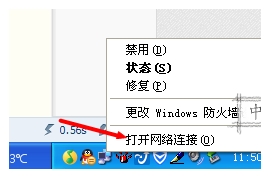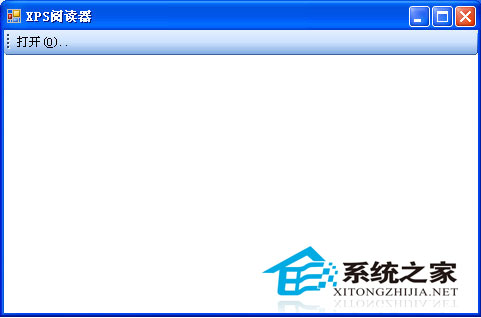WinXP系统修改网卡MAC地址图文教程
一般来说很多软件或是路由器都绑定了mac地址,特别是一些软件需要绑定到mac地址,换一台电脑之后,因为mac地址的变动,而引起软件无法使用,这时我们可以需要把当前电脑的mac地址修改成和能使用电脑的mac地址一样就可以使用了,但是不少网友都知道如何查看mac地址,却不知道如何修改mac地址。本文不以xp系统及win7系统为例演示一下如果在这些系统中修改mac地址。
演示系统及适用范围
演示系统:XP专业版/WIN7旗舰版
适用范围:Windows所有系列的系统
mac地址修改方法需要说明一下,win7及win8系统的修改方法完全和xp一样,当然界面可能略有差异了。
第1步:单击打开XP的左下角的开始菜单,在打开的开始菜单中找到并单击“网络连接”。

潘少俊衡注:一般来说大家也可直接在桌面找到“网络”连接,并直接在网络连接图标上右键选择属性,一样是可以打开好像项的。
第2步:在打开的网络连接窗口中找到本地连接,在本地连接上右键选择“属性"。

潘少俊衡注:本地连接就是插着网线的那种,如果自己用的是无线的话,那么这里就会有一个无线网络连接,如果想修改无线网的mac地址就直接在无线网络连接上右键选择属性。
第3步:在打开的本地连接属性窗口中,找到并单击”配置“按扭。

第4步:在打开的属性窗口的属性左侧文本框中向下拉,直到找到”网路卡位址“并单击此项,默认是选择第二个“不存在”,这里我们是选择第一个,然后输入自己修改后的mac地址,改完mac地址后,选择确定。

第5步:确定后,界面会回到第3步时的界面,再次确定,一般来说网可能会断一下,断完再联上网时,就是我们新改后的mac地址上网了。大家可到路由器管理界面即可看到。
版权声明
本文仅代表作者观点,不代表本站立场。
本文系作者授权发表,未经许可,不得转载。
本文地址:/jtjc/win10/137251.html